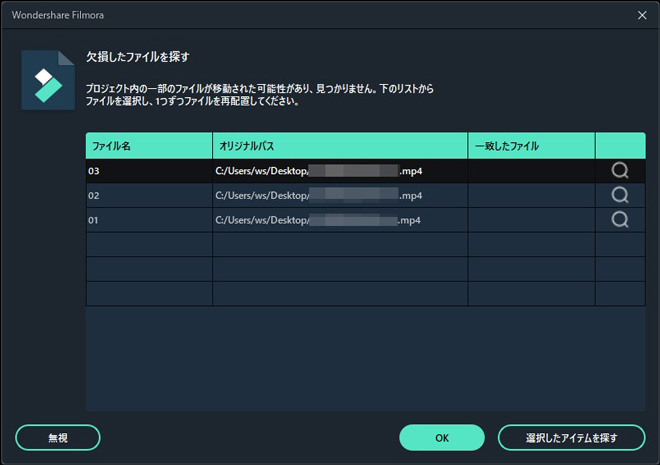プロジェクトを作成するごとに、Filmora はプロジェクトファイル (.wfp) を作成します。このファイルには、プロジェクト内で行った設定、編集内容、プロジェクト内で使用されているエフェクトや音楽が含まれています。
Filmora のプロジェクトファイルには動画、音楽、画像ファイルは含まれず、ファイル名や場所に基づいて各種のメディア ファイルを参照しているだけです。ソース ファイルを移動、名前の変更、削除した場合、Filmora はプロジェクトを次回に開いたときに同じファイルを自動的に見つけることはできません。そのため、Filmora にはすべてのファイルをプロジェクト内に保管する便利なオプションがあります。
方法については、以下のチュートリアルを参照してください:
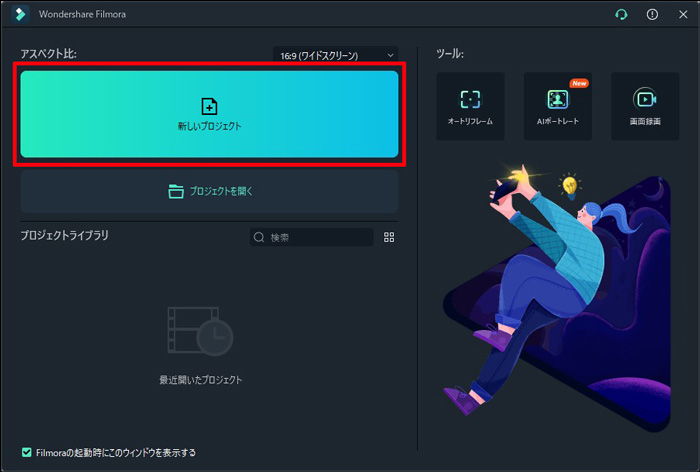
Filmora を実行し、[新しいプロジェクト] を選択します。プロジェクトの解像度、アスペクト比、フレーム レートをカスタマイズするには、[ファイル] > [プロジェクト設定] を選択します。
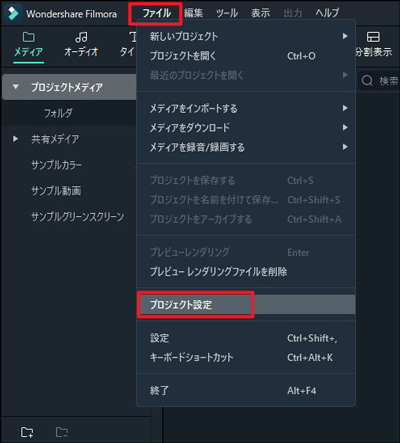
デフォルトのアスペクト比は 16:9 ですが、Instagram などのソーシャル メディアに合わせるために 1:1 または 9:16 に変更することができます。
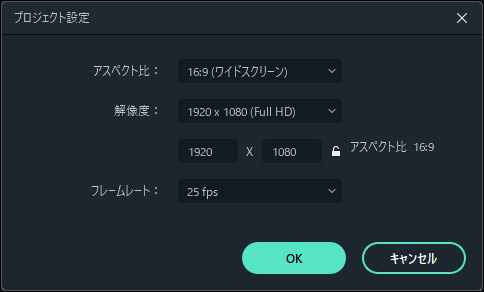
[ファイル] > [プロジェクトを保存する] または [プロジェクトを名前を付けて保存…] を選択するか、[Ctrl]+[S] ホットキーを使用します。これらのファイルは、Filmora だけが認識できます。
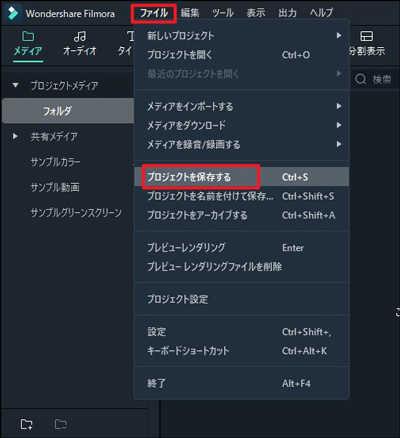
Filmora を実行中の場合は、最近使ったプロジェクトがプロジェクト ライブラリに表示されます。[プロジェクトを開く] を選択して .wfp ファイルを読み込みます。編集インターフェイスから [ファイル] > [プロジェクトを開く] を選択してプロジェクトを見つけることもできます。
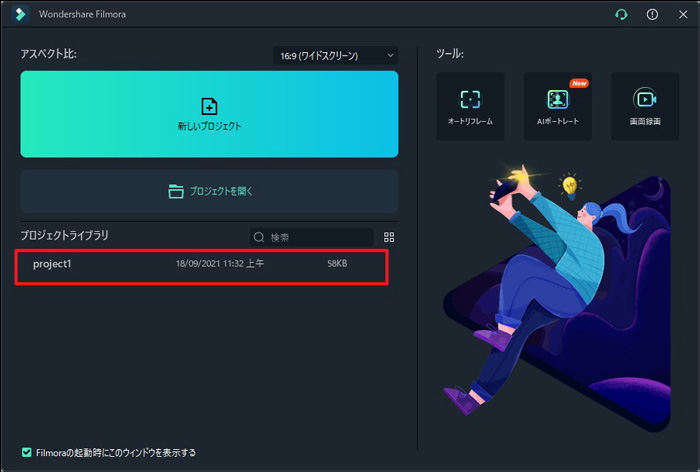
Filmora を実行し、編集インターフェイス内からは、[プロジェクトを開く] ([Ctrl]+[O]) を選択して .wfp ファイルを開きます。
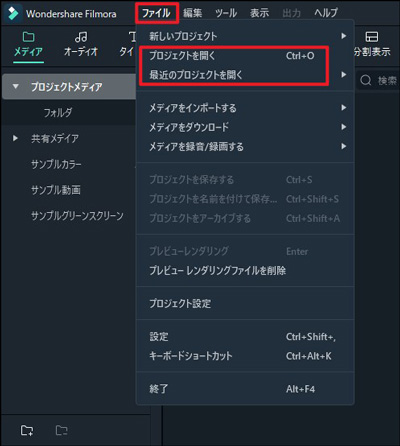
[ファイル] > [プロジェクトをアーカイブする] をクリックするか、[Shift]+[Ctrl]+[A] を使用します。プロジェクト ファイルとソース ファイルが 1 つの *.wfp フォーマットにまとめてアーカイブされるので、別のコンピューターやストレージ デバイスに簡単に移動できます。そのファイルをダブルクリックするだけで *.wfpファイルを開くことができます。
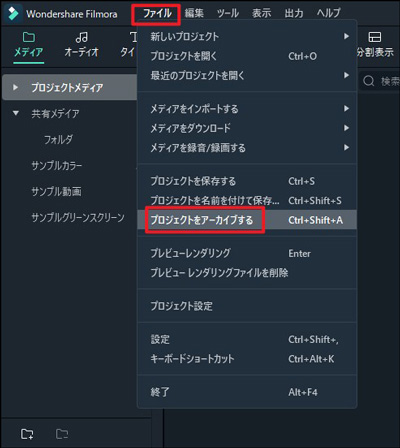
ソースファイルの場所を変更、名前の変更、削除を行ったり、保存時に外部ドライブを切断したりすると、Filmoraが削除ファイルを見つけられなくなります。その場合、ファイルの場所が失われたというウィンドウが表示されます。虫眼鏡アイコンをクリックして失われたファイルを見つけ、[OK] をクリックして元のプロジェクトを再度開きます。ファイルが完全に削除されている場合は、代替のファイルを選択することができます。